Cómo montar una imagen ISO en Windows 7, 8 y 10

En Windows 8 y 10, Windows finalmente ofrece una forma integrada de montar archivos de imagen de disco ISO. Si está utilizando Windows 7, necesitará una herramienta de terceros.
Montaje de una imagen ISO en Windows 8, 8.1 o 10
En Windows 8 y 10, Windows tiene la capacidad incorporada para montar imagen de disco ISO y archivos de imagen de disco duro virtual VHD. Tienes tres opciones. Puede:
- Hacer doble clic en un archivo ISO para montarlo. Esto no funcionará si tiene archivos ISO asociados con otro programa en su sistema.
- Haga clic con el botón derecho en un archivo ISO y seleccione la opción "Montar".
- Seleccione el archivo en el Explorador de archivos y haga clic en "Montar". "Botón debajo de la pestaña" Herramientas de imagen de disco "en la cinta.
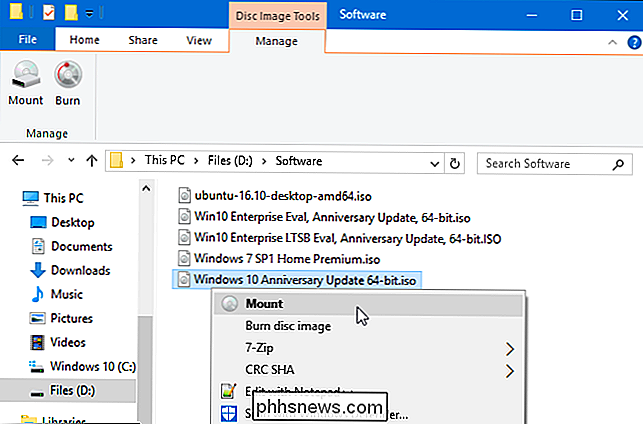
Una vez que haya montado la imagen del disco, verá que aparece como una nueva unidad en Esta PC. Haga clic derecho en la unidad y seleccione "Expulsar" para desmontar el archivo ISO cuando haya terminado.
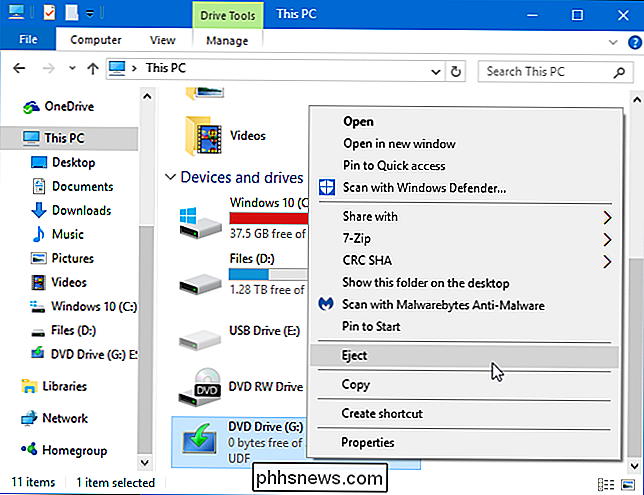
Montaje de una imagen ISO en Windows 7 o Vista
En versiones anteriores de Windows, necesitará un tercero aplicación para montar archivos de imagen ISO. Nos gusta WinCDEmu, un programa de montaje de disco simple y de código abierto. Admite archivos ISO y otros formatos de imagen de disco.
WinCDEmu es incluso útil en Windows 8 y 10, donde le permitirá montar los archivos de imágenes BIN / CUE, NRG, MDS / MDF, CCD e IMG que Windows todavía no ofrece soporte integrado para.
Instale WinCDEmu y dele permiso para instalar el controlador de hardware que requiera. Después de hacerlo, simplemente haga doble clic en un archivo de imagen de disco para montarlo. También puede hacer clic con el botón derecho en un archivo de imagen de disco y hacer clic en "Seleccionar letra de unidad y montar" en el menú contextual.
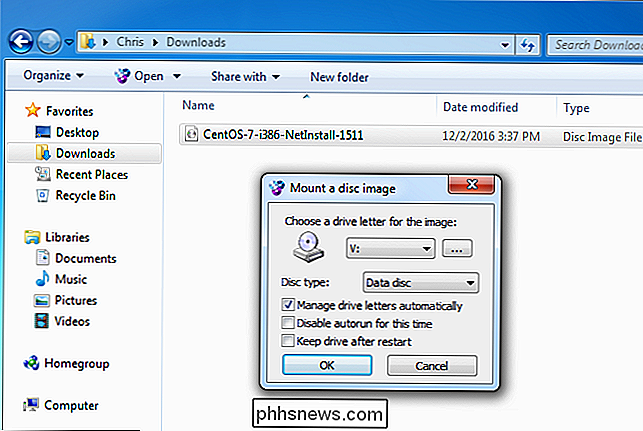
Verá una interfaz simple para elegir la letra de unidad y otras opciones básicas. Haga clic en "Aceptar" y la imagen montada aparecerá debajo de Computadora. Para desmontar la imagen del disco cuando haya terminado, haga clic derecho en la unidad del disco virtual y seleccione "Expulsar".
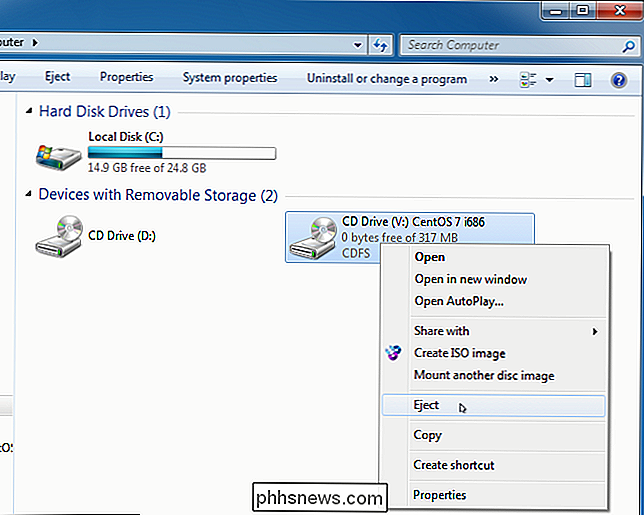

Cómo deshabilitar todos los anuncios integrados de Windows 10
Windows 10 tiene mucha publicidad incorporada. No se trata solo de la oferta de actualización gratuita: incluso si compra una PC nueva que viene con una licencia de Windows 10 o gasta $ 200 en una copia de Windows 10 Professional, verá anuncios en su sistema operativo. Sin embargo, puede deshabilitar una gran cantidad.

Cómo firmar electrónicamente documentos PDF sin imprimirlos y escanearlos
Le enviaron un documento por correo electrónico, y debe firmarlo y enviarlo de vuelta. Puede imprimir el documento, firmarlo y luego escanearlo y enviarlo por correo electrónico. Pero hay una manera mejor y más rápida. Le mostraremos cómo agregar rápidamente su firma a cualquier documento PDF, guardándolo como un archivo PDF estándar que se puede leer en cualquier lugar.


